Google เปิดตัว Android P Beta ใหม่ในวันนี้ที่ Google I / O และเด็กชายมันเป็นคุณสมบัติที่โหลด ในขณะที่การนำทางด้วยท่าทางเป็นการขโมยไฟแก็ซคุณลักษณะที่ยอดเยี่ยมอีกอย่างที่แนะนำก็คือการเพิ่ม Google Lens เข้ากับ Google Assistant เลนส์ Google ซึ่งก่อนหน้านี้มีให้ใช้งานผ่านแอพ Google Photos ช่วยให้ผู้ใช้สามารถสแกนภาพและทำการค้นหาตามการวิเคราะห์ภาพของ Google ด้วย Android P ทำให้ Google ได้อัปเดตเลนส์ Google ช่วยให้ผู้ใช้สามารถเลือกข้อความจากข้อความที่สแกนเพื่อค้นหาออนไลน์หรือคัดลอกไปยังคลิปบอร์ดได้อย่างง่ายดาย ดังนั้นคุณต้องการทราบวิธีการทำเช่นนี้? ถ้าอย่างนั้นเรามาอ่านวิธีการใช้ตัวเลือกข้อความใน Google Lens บน Android P:
ใช้การเลือกข้อความใน Google Lens บน Android P
หมายเหตุ : ฉันทดสอบวิธีการต่อไปนี้บน Google Pixel 2 XL ที่ใช้ Android P เบต้า 1 วิธีนี้ควรคงเหมือนเดิมสำหรับอุปกรณ์อื่น ๆ ทั้งหมดที่ใช้ Android P เบต้า
1. ก่อนอื่นให้ เปิด Google Assistant โดยกดปุ่มโฮมค้างไว้ จากนั้น แตะที่ไอคอน Google Lens ที่ด้านล่างขวา

2. หันกล้องไปที่ข้อความที่คุณต้องการให้ Google Lens จับแล้วแตะที่หน้าจอ ขณะนี้ Google Lens จะสแกนและเน้นข้อความในภาพที่ถ่ายไว้โดยอัตโนมัติ

3. และนั่นคือมัน เพียงแตะที่ข้อความที่เน้นสีที่คุณเลือกและคุณจะได้รับตัวเลือก“ ค้นหา” หรือเลือก“ คัดลอก” ข้อความไปยังคลิปบอร์ด

คัดลอกข้อความจากรูปภาพโดยใช้ Google Lens บน Android P
นั่นมันสวยมาก Google Lens เป็นคุณสมบัติที่ยอดเยี่ยมอย่างแน่นอนซึ่งการใช้ความสามารถในการค้นหาขั้นสูงของ Google ทำให้การใช้งานสมาร์ทโฟนแบบวันต่อวันง่ายขึ้น ส่วนตัวฉันชอบใช้ความสามารถในอุปกรณ์ Android P ของฉัน การใช้ Google Lens นั้นมีประโยชน์มากและด้วยความสามารถในการเลือกข้อความได้อย่างง่ายดายมันจึงมีประสิทธิภาพยิ่งขึ้นในขณะนี้ แต่แล้วคุณล่ะ คุณตั้งใจจะใช้คุณสมบัติการเลือกข้อความใหม่ใน Google Lens อย่างไร แจ้งให้เราทราบในความคิดเห็นด้านล่าง
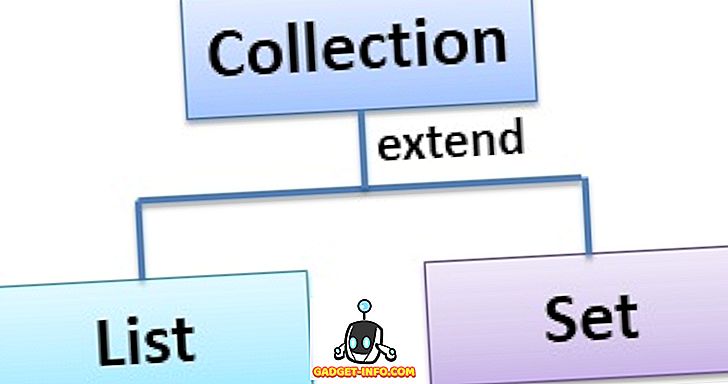


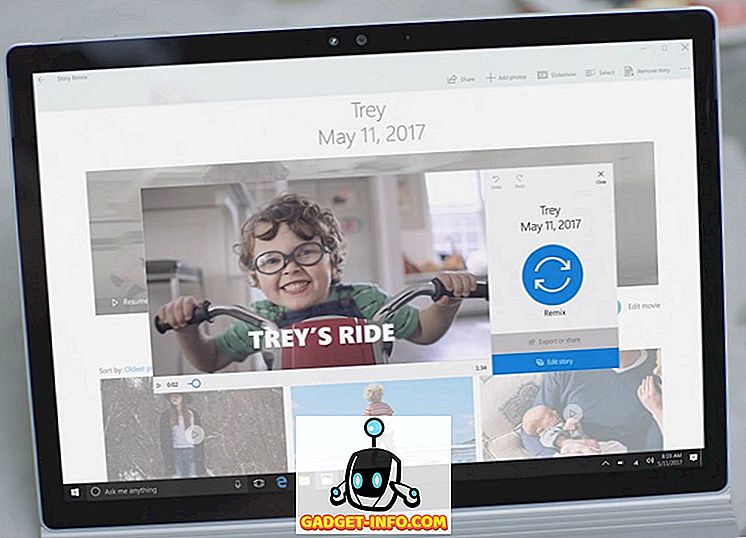
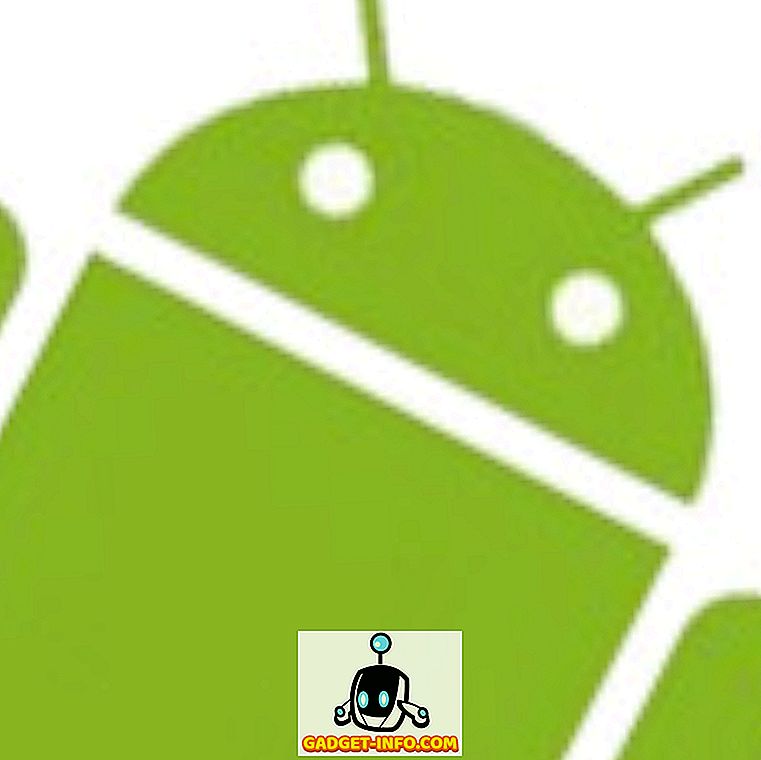



![สิ่งอื่น ๆ อีกมากมาย - วิทยาศาสตร์ของการติดภาพลามกอนาจาร [วิดีโอ]](https://gadget-info.com/img/more-stuff/111/science-pornography-addiction-2.jpg)